Sử dụng laptop thường xuyên, bạn có thể gặp phải tình trạng lỗi bàn phím, gây ảnh hưởng đến công việc. Bài viết này sẽ hướng dẫn bạn cách sửa lỗi bàn phím laptop trên Windows 10 một cách đơn giản và hiệu quả.
 Bàn phím laptop
Bàn phím laptop
Dấu Hiệu Nhận Biết Lỗi Bàn Phím Laptop
Lỗi bàn phím laptop tuy không nghiêm trọng nhưng gây phiền toái. Dưới đây là một số dấu hiệu thường gặp:
- Đánh chữ ra số: Khi gõ chữ cái, màn hình lại hiển thị số hoặc ký tự đặc biệt.
- Ký tự lặp lại: Xuất hiện các ký tự dài như Gggg, Hmmm khi gõ phím, cho thấy bàn phím có thể bị kẹt.
- Ký tự không mong muốn: Tổ hợp phím hiển thị ký tự đặc biệt khác, gây khó khăn khi sử dụng.
- Bàn phím không hoạt động: Có thể do dây cáp bàn phím bị đứt.
- Loạn chữ: Gõ một ký tự nhưng màn hình hiển thị ký tự khác.
Nguyên nhân gây lỗi bàn phím đa dạng, từ thói quen sử dụng đến lỗi phần mềm. Nếu không tự kiểm tra được, hãy mang laptop đến trung tâm sửa chữa uy tín.
Cách Sửa Lỗi Bàn Phím Laptop
Lỗi bàn phím ảnh hưởng đến công việc và học tập. Hãy thử các cách sau để khắc phục:
Sử Dụng Phím Tắt
Đôi khi lỗi bàn phím xảy ra do vô tình nhấn phải các phím chức năng. Hãy thử tổ hợp phím “Windows + Space” hoặc “Shift + Esc” để điều hướng. Đây là cách đơn giản nhất để khắc phục lỗi bàn phím.
Chỉnh Sửa Cài Đặt Bàn Phím
Ngoài phím tắt, bạn có thể chỉnh sửa cài đặt bàn phím:
Nhấn chuột phải vào biểu tượng Windows, chọn “Settings”.
 Cài đặt Windows
Cài đặt WindowsChọn “Ease of Access”.
 Ease of Access
Ease of AccessTìm và chọn “Keyboard” ở bảng điều khiển bên trái.
Bật tùy chọn “Ignore or slow down brief or repeated keystrokes and adjust keyboard repeat rates” (từ OFF sang ON).
 Filter Keys
Filter KeysTắt tùy chọn “Display the Filter Keys icon on the task bar” (từ ON sang OFF).
Cập Nhật Driver Bàn Phím
Cập nhật driver bàn phím cũng có thể khắc phục lỗi:
Nhấn chuột phải vào biểu tượng Windows.
Chọn “Run”.
 Run
RunNhập lệnh
devmgmt.mscvào cửa sổ Run và chọn “OK”. Device Manager
Device ManagerTrong cửa sổ “Device Manager”, tìm và chọn “Keyboards”.
Nhấn chuột phải vào bàn phím của bạn và chọn “Update Driver Software”.
 Update Driver
Update DriverNếu driver có sẵn trên máy tính, hãy chọn và cài đặt.
 Browse Driver
Browse DriverNếu không, chọn “Search automatically for updated driver software” để Windows tự động tìm kiếm và cập nhật driver.
Kết Luận
Trên đây là một số cách sửa lỗi bàn phím laptop trên Windows 10. Nếu đã thử tất cả các cách mà vẫn không khắc phục được, hãy mang laptop đến trung tâm sửa chữa để được kiểm tra và hỗ trợ, hoặc xem xét thay bàn phím mới.



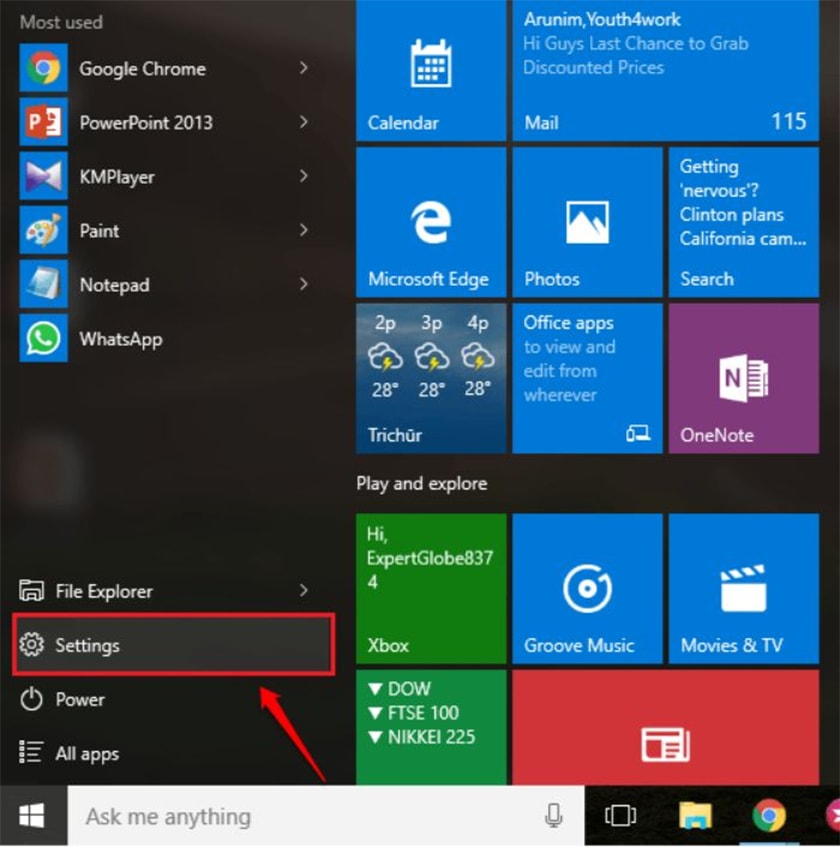 Cài đặt Windows
Cài đặt Windows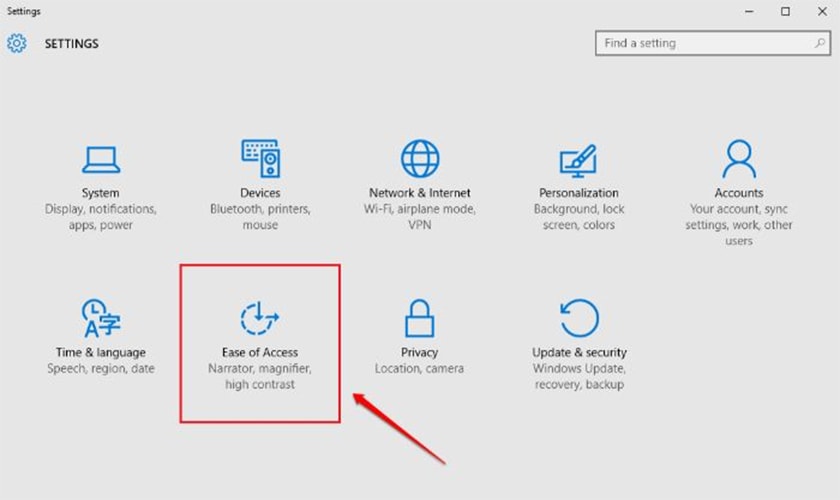 Ease of Access
Ease of Access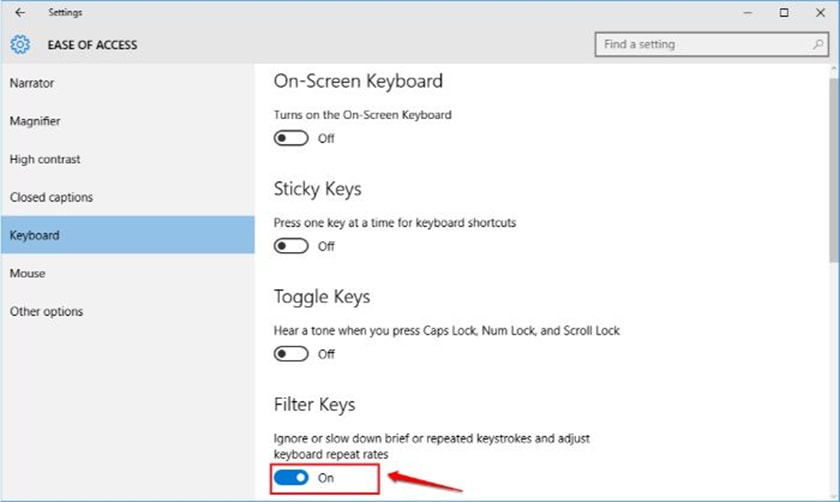 Filter Keys
Filter Keys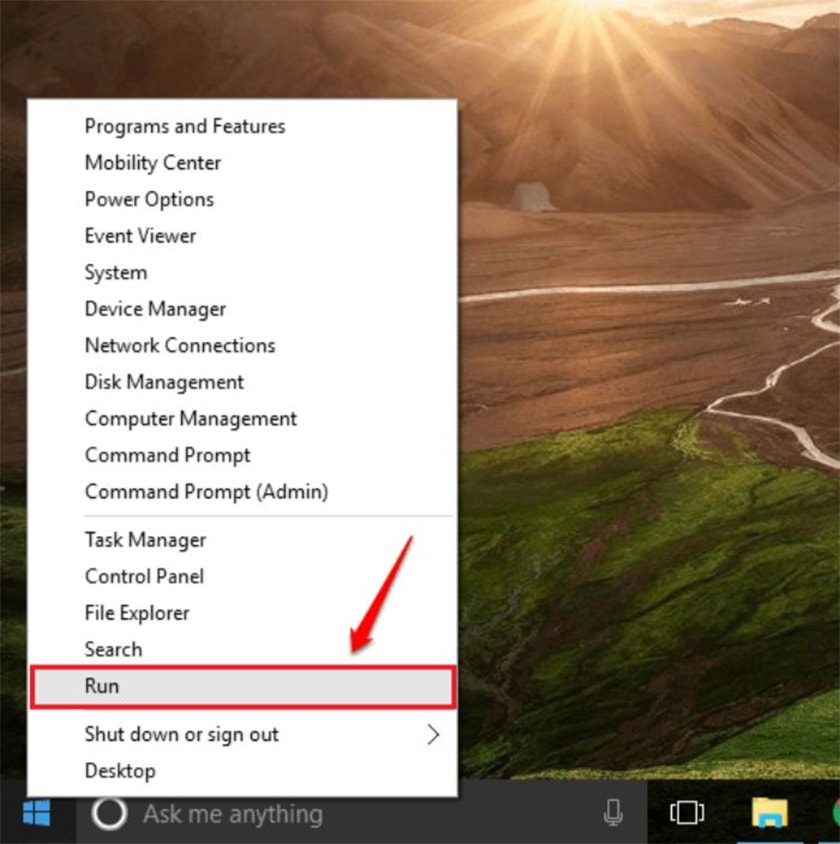 Run
Run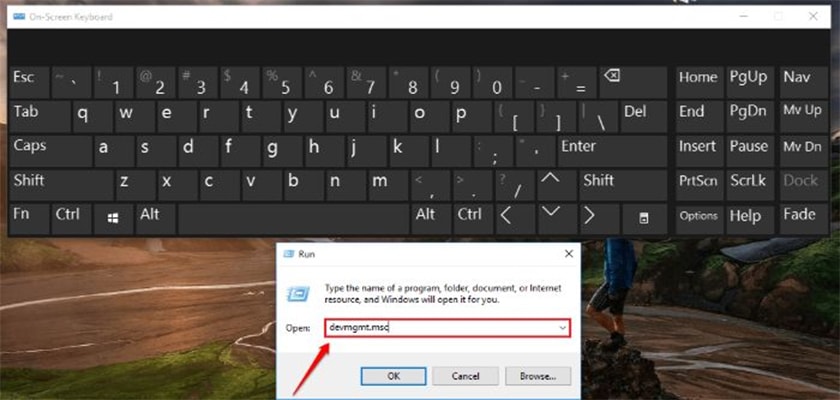 Device Manager
Device Manager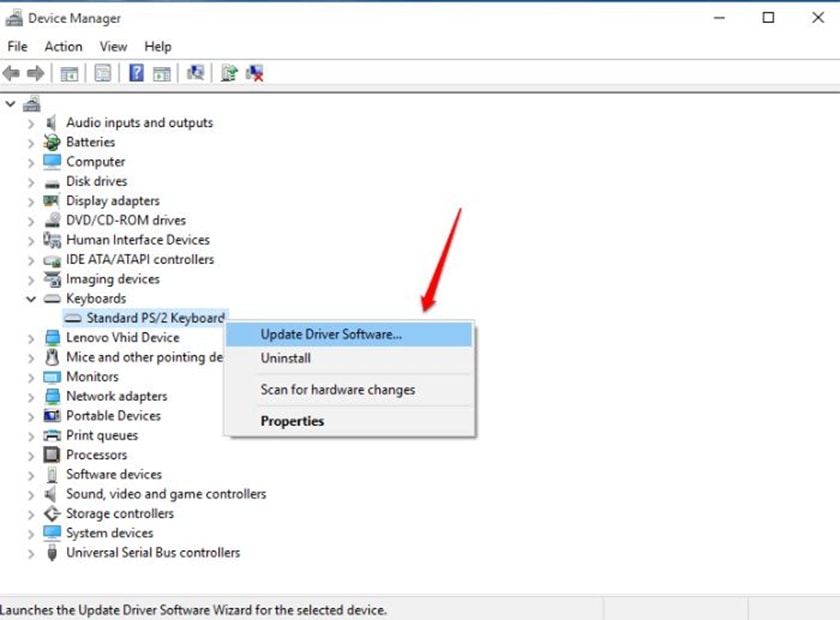 Update Driver
Update Driver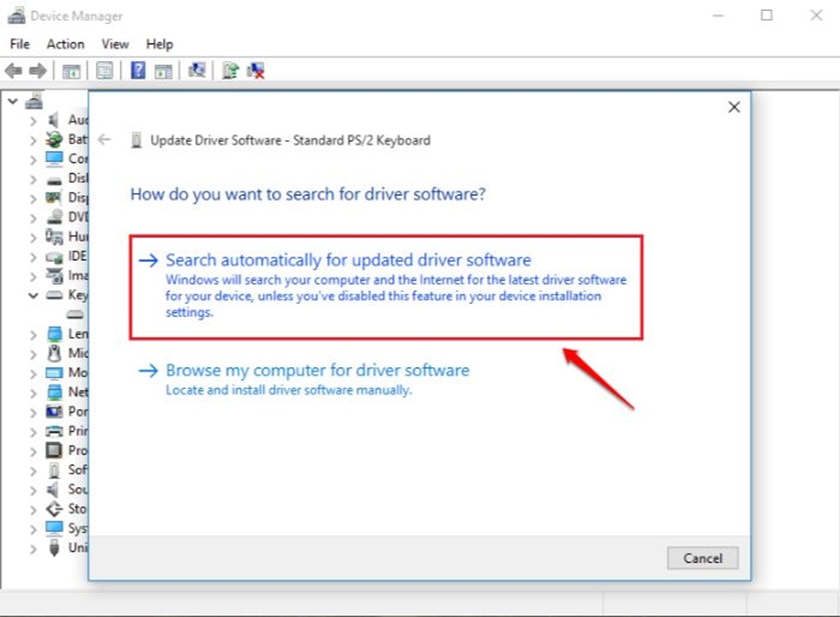 Browse Driver
Browse Driver










Discussion about this post